Requisitos
Antes de iniciar, certifique-se de que sabe:
- O nome de usuário no GitHub do cliente que se tornará o proprietário da organização que você cria
- O nome do cliente que deseja usar para a organização
- O endereço de e-mail para onde deseja que os recibos sejam enviados
- O produto que o cliente deseja comprar
- O número de estações pagas que o cliente deseja que você compre para a organização
Etapa 1: Criar sua conta pessoal no GitHub
Você usará sua conta pessoal para configurar a organização. Você também precisará entrar nessa conta para renovar ou fazer alterações na assinatura do seu cliente no futuro.
Se você já tiver uma conta de usuário pessoal do GitHub, pule para a etapa 2.
- Acesse a página Ingresse no GitHub.
- Preencha o formulário e clique em Criar conta.
- Selecione GitHub Free para sua conta pessoal.
- Clique em Concluir inscrição.
Etapa 2: Criar a organização
-
No canto superior direito de qualquer página, clique na foto do seu perfil e em Configurações.

-
Na seção "Acesso" da barra lateral, clique em Organizações.
-
Ao lado do cabeçalho "Organizações", clique em Nova organização.
-
Em "Escolher um plano", clique em Escolher o GitHub Free . Você atualizará a organização na próxima etapa.
-
Em "Organization name" (Nome da organização), digite um nome para sua organização.
-
Em "Contact email" (E-mail de contato), digite um endereço de e-mail de contato para seu cliente.
-
Opcionalmente, se a sua organização pertencer a uma empresa ou a uma instituição, selecione Esta organização pertence a uma empresa.
-
Se sua organização for de propriedade de uma empresa ou instituição, em “Nome da empresa ou instituição à qual esta organização pertence”, digite o nome da empresa ou instituição.
-
Clique em Próximo.
Etapa 3: Atualizar a organização para uma assinatura paga anual
-
No canto superior direito do GitHub.com, selecione sua foto do perfil e em Suas organizações.

-
Ao lado da organização, clique em Configurações.
-
Na seção "Acesso" da barra lateral, clique em Cobrança e planos.
-
Clique em Atualizar ao lado de "Plano atual".
-
Examine os recursos de cada plano e clique em Atualizar para a Equipe ou Atualizar para a Empresa. (Você poderá adicionar mais estações à organização na próxima etapa).
-
Em "Resumo do upgrade", selecione Pagar anualmente para pagar a organização anualmente.
-
Em "Método de pagamento", escolha para pagar com cartão de crédito ou PayPal.
-
Preencha o formulário de informações de pagamento e clique em Enviar.
-
Revise as informações sobre o preço e a data de cobrança e clique em Fazer upgrade da minha conta ou Fazer upgrade da conta da minha organização.
Etapa 4: Atualizar o número de estações pagas na organização
-
No canto superior direito do GitHub.com, selecione sua foto do perfil e em Suas organizações.

-
Ao lado da organização, clique em Configurações.
-
Na seção "Acesso" da barra lateral, clique em Cobrança e planos.
-
Em "Plano atual", ao lado do nome do seu plano, selecione Editar e clique em Adicionar estações.
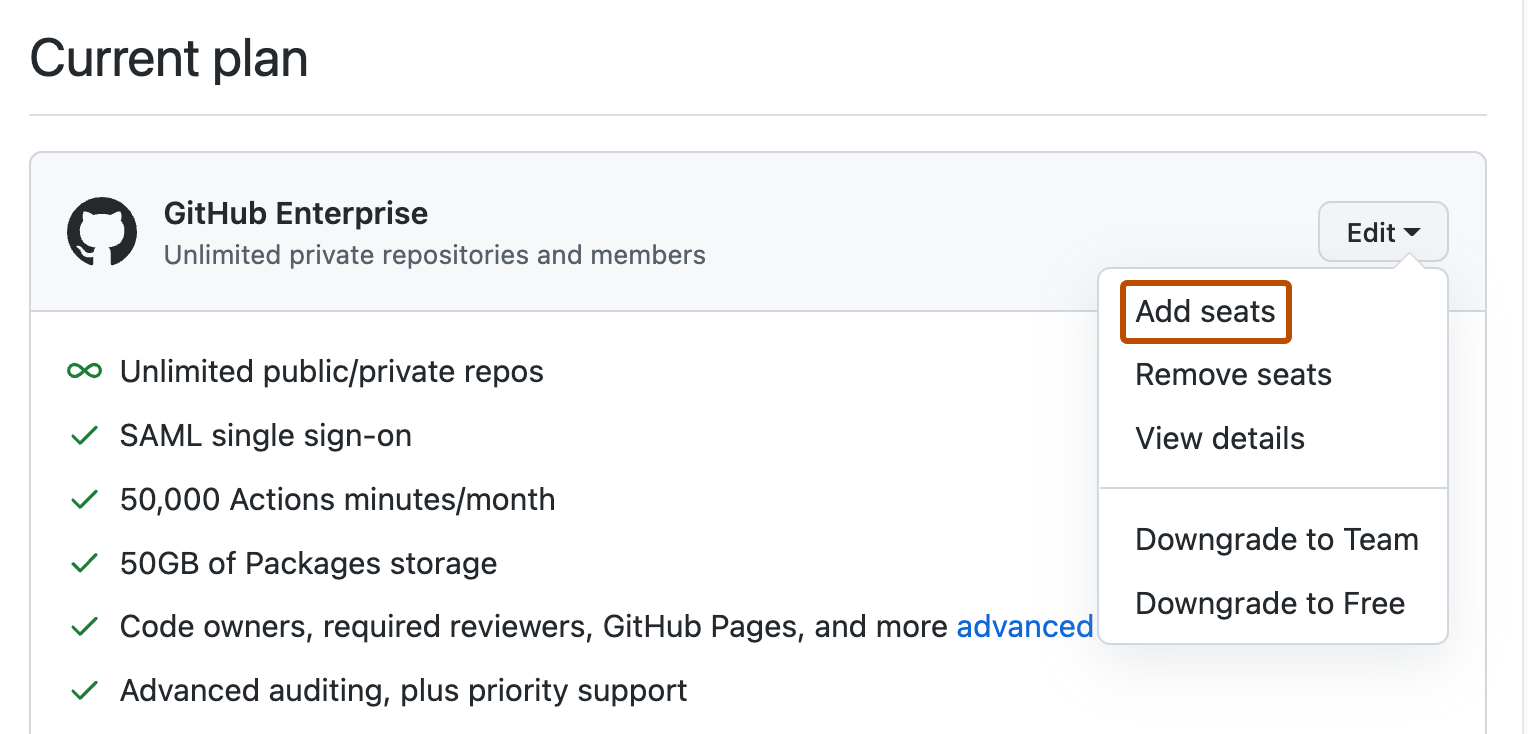
-
Em "Add seats" (Adicionar estações), digite o número de estações que você deseja adicionar.
-
Clique em Adicionar estações.
Etapa 5: Convidar cliente para ingressar na organização
-
No canto superior direito do GitHub.com, selecione sua foto do perfil e em Suas organizações.

-
Clique no nome da sua organização.
-
Sob o nome da organização, clique em Pessoas.

-
Clique em Convidar membro.
-
No campo de pesquisa, digite o nome de usuário do cliente no GitHub e pressione ENTER.
-
Selecione Proprietário e, em seguida, clique em Enviar convite.
-
O cliente receberá um e-mail convidando-o para a organização. Ele precisará aceitar o convite para que você possa passar para a próxima etapa.
Etapa 6: Transferir a propriedade da organização para seu cliente
-
No canto superior direito do GitHub.com, selecione sua foto do perfil e em Suas organizações.

-
Clique no nome da sua organização.
-
Sob o nome da organização, clique em Pessoas.

-
Confirme se o cliente está listado entre os membros da organização e se ele recebeu a função proprietário.
-
À direita do nome de usuário, selecione o menu suspenso e clique em Gerenciar.
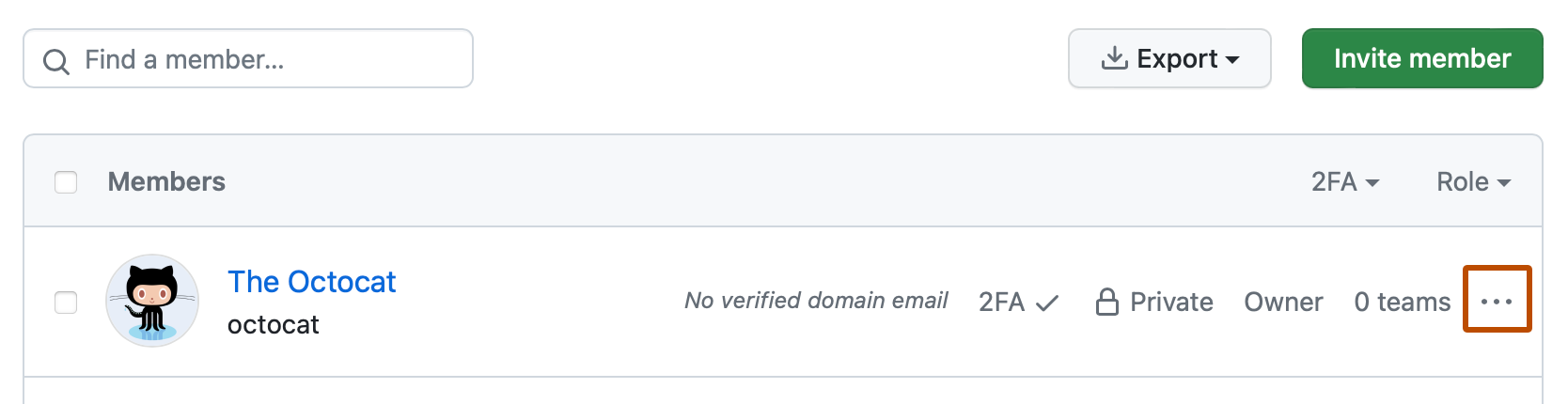
-
Na barra lateral esquerda, clique em Remover da organização.
-
Confirme sua escolha e clique em Remover membros.
Próximas etapas
- Entre em contato com o cliente e peça a ele que adicione você à organização como um gerente de cobrança. Você precisará ser um gerente de cobrança da organização para que possa renovar ou fazer alterações na assinatura do seu cliente no futuro.
- Se quiser que o cartão de crédito seja removido da organização para que não seja cobrado novamente, contate o conosco por meio do Portal de suporte do GitHub.
- Quando chegar a hora de renovar a assinatura paga do seu cliente, confira "Renovar a organização paga do cliente".